27.01.2012 à 01:00
Il faut libérer les sciences
Ce billet fait suite à mon texte de 2010 intitulé « Pour libérer les sciences », au risque de paraître quelque peu redondant. En effet, en cette fin de mois de janvier 2012, le mathématicien Timothy Gowers (Cambridge + Médaille Fields 1998) a lancé un appel au boycott de l’éditeur Elsevier, un des grands poids lourds de l’édition scientifique et en particulier les éditions papier et en ligne vendues par abonnement aux Universités. Cet appel au boycott repose sur le même reproche fait depuis des années sans que rien ne bouge à propos des tarifs exorbitants des ces firmes (Elsevier en tête mais on peut aussi citer Springer et d’autres), sans aucun rapport avec le coût effectif des supports de diffusion ainsi proposés à la vente. Faut-il boycotter Elsevier et, comme T. Gowers, inciter les scientifiques à ne plus soumettre leurs publications aux revues détenues par Elsevier, ne plus faire partie des comités de lectures, etc. ?
Des connaissances libres et gratuites
Selon moi, un tel appel au boycott n’a que peu de chance de réussir. En effet, la pression de l’évaluation tout-azimut est telle sur les scientifiques qu’ils se trouvent bien obligés de participer à la mascarade collective consistant à s’auto-évaluer et se plier au racket organisé. Mais la question dépasse largement ces aspects. En effet, qu’est-ce qu’une publication scientifique? C’est un ensemble de connaissances (nouvelles) exposées selon des règles et une méthodologie claire et dont l’objectif est d’être diffusée le plus largement possible. Dans la mesure où cette publication est le produit de l’effort collectif à la fois des scientifiques et des citoyens qui, par leurs impôts, subventionnent la recherche scientifique, les connaissances produites sont censées être consultables par tous, et comme un juste retour sur l’investissement public, cela implique selon moi un accès libre et gratuit.
Libre, parce que la priorité doit être donnée à la diffusion des sciences et que chacun devrait pouvoir utiliser un texte scientifique : le lire, le partager, identifier les auteurs et proposer éventuellement des modifications en leur écrivant, bref, en disposer de manière démocratique et dans un esprit de partage. Libre est ici utilisé dans le même sens que dans “licence libre”, c’est à dire que les texte scientifiques devraient être soumis à de telles licences. Quant au droit d’auteur, si l’on s’en réfère à la législation française (je ne parle pas de copyright), il reste bien sûr inaliénable (droit moral) et la paternité d’un texte sera toujours reconnue quoiqu’il arrive. Dès lors, la conclusion s’impose d’elle même : un texte scientifique, produit grâce à des subsides publics, ne doit en aucun cas faire l’objet d’une cession exclusive des droits de diffusion. En effet, on devrait considérer que si le droit moral sur l’oeuvre appartient bien à l’auteur, ce dernier ne devrait pas être détenteur d’un droit patrimonial dans la mesure où son oeuvre appartient au public en premier lieu. L’évaluation de cette oeuvre par les pairs lui confère sa validité scientifique, fruit du métier de chercheur, et consiste à la reconnaître comme une véritable production de la recherche publique.
Gratuit, parce que rien n’oblige à réaliser des bénéfices sur la production scientifique, mais pour autant, cela doit rester possible. Cette gratuité peut s’obtenir d’une manière très simple : aujourd’hui, un texte scientifique est produit de manière électronique, il peut donc, pour un coût proche de zéro, être diffusé par voie électronique. La publication au format papier ou dans un format électronique spécial peuvent certes être payantes, dans la mesure où un effort est fait par un éditeur pour produire un support. Mais, quoi qu’il advienne, un chercheur devrait pouvoir garder la main sur n’importe quel moyen de diffusion qui lui semble opportun et laisser gratuitement à disposition du public ses productions scientifiques.
C’est la raison pour laquelle je ne suis pas favorable à un boycott d’Elsevier ou de toute autre maison d’édition. Si l’on part du principe que toute production scientifique est censée être libre et gratuitement disponible quelque part, rien n’empêche une maison d’édition de s’emparer d’un texte et participer à sa diffusion via n’importe quel support. Dans ce cas, c’est un service qui est vendu… pourquoi le condamner?
Le système est aberrant, il faut le changer
Les problèmes ne sont donc pas là où l’on pense d’emblée les trouver. Les scientifiques en ont pourtant l’habitude. La question réside dans l’exercice d’un monopole, lui même soutenu de manière politique. Preuve en est que Elsevier et d’autres ont récemment soutenu le Research Works Act qui vise explicitement à limiter voire interdire l’accès libre aux productions scientifiques ! En d’autres termes, le rêve d’Elsevier et consors est d’obtenir un monopole sur la connaissance. C’est inacceptable. Surtout si l’on relève quelques petits scandales de Elsevier sur le montage de vrais-faux journaux pharmaceutiques, au service de quelques firmes.
Face aux pratiques douteuses de ces groupes de l’édition scientifique, l’un des premiers réflexes des scientifiques est de se tourner vers des solutions de type open access. Au risque de répéter ce que j’ai déjà affirmé précedemment, cette solution n’est valable qu’à la condition que ces productions scientifiques soient véritablement libres et soumises à des licences libres. Si l’on prend l’exemple de HAL (Archives ouvertes) qui se targue d’être un accès “libre” garantissant la propriété intellectuelle des auteurs, on est encore loin du compte. Le fait de placer un texte sur HAL et autres serveurs est souvent soumis à des conditions bien particulières, dont la plus importante est d’obtenir l’autorisation préalable de l’éditeur de la revue dans laquelle le texte est censé être initialement diffusé. Tout part du principe qu’une publication scientifique passe obligatoirement par une revue au sens classique du terme. Certaines revues ont depuis longtemps fait le pari des licences libres, mais c’est loin d’être le cas de toutes les revues. Or, rien n’oblige les chercheurs à accepter de telles conditions ! Qui plus est, cet engouement pour les archives ouvertes a été perçu par certains éditeurs comme une occasion de racketter encore plus les auteurs (et leurs labos) : si vous voulez publier, il faut payer et si, en plus, vous voulez obtenir l’autorisation de placer votre texte sur l’un ou l’autre support d’archives ouvertes, il faut encore payer (très cher).
En somme, si je parle de racket, c’est bien parce qu’un texte, produit sur des fonds publics, à la sueur du front d’un chercheur, ne donnera qu’un retour limité sur l’investissement public de départ, sera centralisé dans une revue (sclérosant ainsi la diffusion), moyennant des tarifs de publication, et revendu aux institutions publiques sous forme d’abonnement… Les membres des comités de lecture, qui prennent de leur temps de chercheur (là encore: fonds publics) pour évaluer les articles de ces revues, sont très rarement indemnisés (et s’il le sont, c’est de manière personnelle, aucune somme n’est versée à leur institution). Quant au travail d’éditeur, il se réduit ni plus ni moins qu’à imprimer un texte fourni de manière électronique par le chercheur déjà mis en page et corrigé par lui-même selon les maquettes fournies, c’est à dire un travail éditorial proche de zéro (surtout sans indemniser les comités de lecture). Comment un tel système a-t-il pu se mettre en place ? c’est une aberration.
Que faut-il faire ?
Les solutions sont très simples à mettre en oeuvre, mais très difficiles à accepter. Il faut tout d’abord s’inspirer de l’existant : ArXiv et Wikipedia sont selon moi deux systèmes parfaitement adaptés. Il faut en effet inverser la tendance : les éditeurs doivent accepter le fait que ce qu’ils publient est d’abord issu du pot commun “connaissance de l’homme”, et que leur travail est d’abord un service rendu sous forme de support. Les productions scientifiques peuvent aujourd’hui être évaluées par les pairs de manière transparente sur des serveurs en ligne adaptés. Elle peuvent être publiées et/ou référencées en ligne avec un coût nul et toucher des milliards de personnes, sans obliger le lecteur au fin fond d’une zone rurale d’un pays du tiers-monde à posséder un abonnement Elsevier. Et si ce dernier n’a pas Internet, un de ses correspondants plus chanceux devrait pouvoir avoir la possibilité la plus morale qui soit à imprimer le texte et le lui envoyer par courrier.
Recette à méditer, reposant sur le principe de la décentralisation des données et de la priorité de la diffusion des connaissances :
- Chaque chercheur (ou simple quidam) produit des textes qu’il héberge soit depuis chez lui, soit sur un emplacement qui lui est personnellement réservé sur un serveur au sein de son université de rattachement.
- Les universités hébergent toutes des duplicata des bases de données dont l’alimentation se fait via une technologie peer-to-peer. Les bases de données sont les suivantes : 1) la liste et les adresses des textes produits par les chercheurs et hébergés partout dans le monde 2) le descriptif de ces textes, leur domaines, suivant une nomenclature commune 3) les commentaires et les critiques de ces textes, produits de manière anonyme ou non.
- Les revues ont accès (comme le reste du monde) à ces données et peuvent choisir celles parmi les meilleures publications (système de popularité) qui peuvent être inclues dans leurs collections. Elles font alors pour cela appel à leurs comités de lecture. En retour, d’autres comités de lecture issus des communautés scientifiques (associations internationales de chercheurs, prix de travaux scientifiques, membres de comités d’institutions publiques, etc) peuvent aussi participer à un système de notation.
- Les systèmes de notation doivent être indépendants les uns des autres, parfaitement identifiés, et peuvent être multiples. Par exemple, l’Association des Joyeux Mathématiciens du Wyoming peut éditer mensuellement ou annuellement, toujours en ligne, un classement des productions les plus pertinentes. Ce classement pourra être différent pour les referees des médailles Fields. Et encore différent pour des institutions comme le CNRS. Il peut donc y avoir consensus ou différence : c’est bien là l’objectif des théories scientifiques que d’être discutables, non? Mais ces classements multiples permettraient de hiérarchiser la qualité des travaux selon des tendances, et permettrait aussi des notations “en contexte” : si un chercheur doit être évalué, c’est à l’instance qui l’évalue qu’il revient de noter ses productions. Ainsi par exemple en France : l’AERES, au lieu de ne se référer qu’à des évaluations de revues complètement absconses, pourrait faire l’effort de lire les publications des membres des labos et elle-même attribuer une note au labo, note qui compterait alors dans la popularité des articles référencés.
- Le chercheur qui produit un texte peut toujours le faire en vue de le proposer dans une revue bien précise mais il le dépose en ligne et le rend accessible à tous : la revue peut alors utiliser ce texte, comme initialement prévu, mais d’autres revues peuvent très bien l’utiliser aussi : par exemple pour le traduire et favoriser sa diffusion, ou le rendre disponible dans des endroits ne disposant pas d’accès Internet (on peut imaginer une autre ambition aux éditeur consistant à publier des versions papiers des meilleurs articles dans un but humanitaire…Ceci en vertu d’une absence d’exclusivité de la diffusion.
Et alors, où serait le problème ? Les auteurs ne sont de toute façon pas censés toucher de revenus sur leurs propres publications scientifiques. Les institutions feraient des économies substantielles. Tout le monde aurait accès à ces connaissances. La fiabilité des informations ainsi produites serait mesurée à l’aune des méthodes de ceux qui se donneront la peine d’effectuer ces évaluations. L’ensemble pourrait très bien reposer sur un modèle Wikipedia… Avec l’avènement du tout numérique et de l’Internet, il faut aussi que nos chers éditeurs adaptent leurs modèles hérités du début du XXe siècle (Elsevier est même plus ancien) et comprennent que leur rôle n’est plus autant indispensable qu’il l’était hier, surtout si leur jeu consiste à imposer un modèle de monopole et brider la diffusion des connaissances.
01.01.2012 à 01:00
Occupations
Voici quelques éléments biographiques à propos de Christophe Masutti (voir la photo). Ils ne sont ni exhaustifs ni définitifs.
En résumé
Hospitalier, (H)ac(k)tiviste, libriste, administrateur de Framasoft. Sport à haute dose (VTT, natation, trail). Histoire, sociologie, philosophie des sciences et des techniques.
J’ai un job que j’aime beaucoup aux Hôpitaux Universitaires de Strasbourg. Il m’est cependant indispensable de poursuivre mes activités militantes en faveur des libertés numériques. En même temps, ce sont aussi mes compétences d’historien des sciences et des techniques qui sont souvent mobilisées… et j’écris des textes. Pour décompresser de tout cela, je pratique mon sport de prédilection, le VTT, que je complète par deux autres sports, le trail (et l’endu en salle de sport) et la natation.
Trucs officiels
- Attaché aux affaires Européennes et transfrontalières, Hôpitaux Universitaires de Strasbourg, dep. fév. 2008. — Coopération, coordination de projets, recherche clinique, évaluation, gestion scientifique et technique, développement de l’activité
- Co-administrateur, Association Framasoft, Dep. janv. 2010 — Membre de différents comités, administration de l’association
- Chercheur associé, SAGE, UMR 7363, Dep. sept. 2012 — (Sociétés, acteurs, Gouvernement en Europe)
- Post-doctorat, INSERM, Institut national de la santé et de la recherche médicale, janv. 2008 — janv. 2009 — Histoire et politiques de santé, France / Allemagne
- Post-doctorat, La Charité Universitätsmedizin Berlin, févr. 2007 – janv. 2008 — Développement réseau DRUGS (histoire de l’industrie pharmaceutique)
- Attaché d’enseignement et de recherche, Faculté des sciences économiques, Université de Strasbourg, 2004 — 2006. — Histoire des sciences et des technologies, Histoire économique
- Doctorat (allocataire-moniteur de recherches), IRIST, Université de Strasbourg, 2001 — 2004. — Histoire des sciences et des technologies (72), Sciences politiques (04), Histoire moderne et contemporaine (22)
- DEA, IRIST, Université de Strasbourg, 2000 — 2001. — Sciences, Technologies et Société (STS)
- Maîtrise/master, Université de Strasbourg, 1999. — Discipline : Philosophie
01.01.2012 à 01:00
Clefs publiques
Clefs à télécharger
-
Clef publique pour affaires Framasoft et libertés numériques : clepubliqueframasoftframatophe.asc
-
Clef publique personnelle (pour messages personnels) : clepubliquepersochristophe.asc
Explications
Voir cette page Wikipedia
20.04.2011 à 02:00
Option libre
Quel est le cadre légal associé aux aux créations de l’esprit, et comment les licences libres changent-elles la donne ? Quels sont les bons usages des licences libres ? Dans ce livre, Benjamin Jean nous présente ce nouveau paradigme des licences libres et l’équilibre du système qu’elles structurent. Tout en évitant la simple exposition de règles et de normes, c’est de manière méthodique que seront abordées les notions juridiques, les exemple pratiques et les principaux écueils à éviter.
Jean, Benjamin. Option libre. Du bon usage des licences libres. Framasoft, 2011.
Lien vers le site de l’éditeur : https://framabook.org/optionlibre-dubonusagedeslicenceslibres/
21.01.2011 à 01:00
Réseaux sociaux
La dissémination des technologies numériques dans toutes les couches sociales de tous les pays industrialisés transforme inexorablement les relations entre les individus, les groupes, les générations et les nations. La croissance spectaculaire des réseaux sociaux affecte tous les milieux, et vient transformer les règles du jeu socio-économique dans son ensemble, tant pour les individus que pour les entreprises et organisations, et dans tous les domaines de la vie. Or – en première analyse – ces nouveaux réseaux peuvent sembler des réseaux non sociaux, voire même antisociaux. Ils sont en effet généralement coupés de ce qui caractérisait jusqu’alors le social : lié à un territoire, à une langue, à un héritage (religieux, politique ou culturel au sens le plus large), légué par des générations d’ascendants, et qui précède en principe le social comme son passé, comme un sol commun.
Cet ouvrage, dirigé par Bernard Stiegler, propose les meilleures contributions aux Entretiens du Nouveau Monde Industriel sur les réseaux sociaux. Il montre comment ces technologies relationnelles bouleversent non seulement les règles traditionnelles de l’économie et de l’industrie, mais également, et plus profondément, le processus d’individuation psychique et collective. Il propose une analyse approfondie des conditions sociologiques et psychologiques qui président à la constitution de ces réseaux sociaux.
Il étudie leurs conséquences économiques et organisationnelles, et identifie les opportunités d’innovation sociale, les enjeux politiques et les menaces afférents à cette émergence du « social engineering ».
Enfin, il explore les règles de constitution et de développement des réseaux sociaux du web 3.0 (alliance du web sémantique et du web social), et également les conditions économiques et éthiques d’administration de ces nouveaux milieux, c’est-à-dire les questions de la gestion, du contrôle, de la transparence et de l’e-démocratie, ainsi que les technologies et les stratégies industrielles déjà mises en oeuvre ou à venir.
Avec les contributions de : Bernard Stiegler, Alexander R. Galloway, Yann Moulier-Boutang, Annie Gentès, François Huguet, Christian Fauré, Richard Harper, Antoine Masson, Elizabeth Rossé, Kieron O’Hara, Aristea M. Zafeiropoulou, David E. Millard et Craig Webber, Alain Mille, Olivier Auber
Stiegler, Bernard, éditeur. Réseaux sociaux. Culture politique et ingénierie des réseaux sociaux. FYP éditions, 2011.
Lien vers le site de l’éditeur : https://www.fypeditions.com/bernard-stiegler-et-al-reseaux-sociaux/
11.01.2011 à 01:00
À propos de Mutt
Pour résumer simplement, Mutt est une sorte de navigateur de fichiers en mode texte spécialisé dans la lecture de boites courriel (comme le format mbox par exemple). Ainsi, à l’aide d’un “récupérateur” de courriel (comme fetchmail ou procmail) vous pouvez télécharger vos courriels, les stocker dans un dossier et les lire avec Mutt. Cela dit, Mutt est tellement bien qu’il peut lire des dossiers distants, en utilisant le protocole IMAP notamment. En d’autres termes si vous utiliser IMAP, Mutt peut (presque) se suffire à lui tout seul. De plus, Mutt n’a pas d’éditeur de texte intégré, et il s’utilise dans un terminal. Si vous voulez écrire un courriel, il vous faut configurer Mutt de manière à utiliser l’éditeur de votre choix. Et si vous voulez des couleurs, ce seront celles dont est capable d’afficher votre terminal. Ce billet vise à faire le point sur l’utilisation de Mutt et montre combien ce petit logiciel peut s’avérer très puissant.
S’il est si petit, pourquoi utiliser Mutt?
Mutt est un programme dans la droite lignée des programmes Unix. C’est un petit programme, réalisé pour effectuer un seul type de tâche, mais il le fait bien. Ainsi pour utiliser convenablement Mutt, il faudra tout de même un peu de débrouillardise et de bon sens, surtout dans la mesure où Mutt est dit “hautement configurable”. Sa puissance vient tout simplement de ce que vous même avez configuré. C’est pour cela que Mutt est sans doute le client de courriel le plus efficace.
Voici deux exemples rapides:
– Je possède un compte courriel sur un serveur et je veux y accèder en IMAP. Le processus est assez simple. Après avoir correctement configuré Mutt pour l’accès à mon compte, Mutt lira les dossiers sur le serveur, me renverra les en-têtes, me permettra de lire les courriels et si je désire envoyer un message, Mutt ira le placer dans la boîte d’envoi. De ce point de vue, Mutt effectue un travail de rapatriement de données, le serveur IMAP fait le reste.
– Je possède un compte courriel et j’y accède en POP. A l’aide d’un “récolteur” de courriel, comme procmail ou fetchmail, je rapatrie mes données dans un dossier local et je configure Mutt pour qu’il lise les éléments de ce dossier. Le tri, les règles de stockage et classement reposent sur la configuration du “récolteur” que j’ai décidé d’utiliser (notez que fetchmail ou procmail sont de même “hautement configurables”). Vous pouvez lire cette page du manuel de formation Debian pour en apprendre davantage sur ce système
Comment utiliser Mutt?
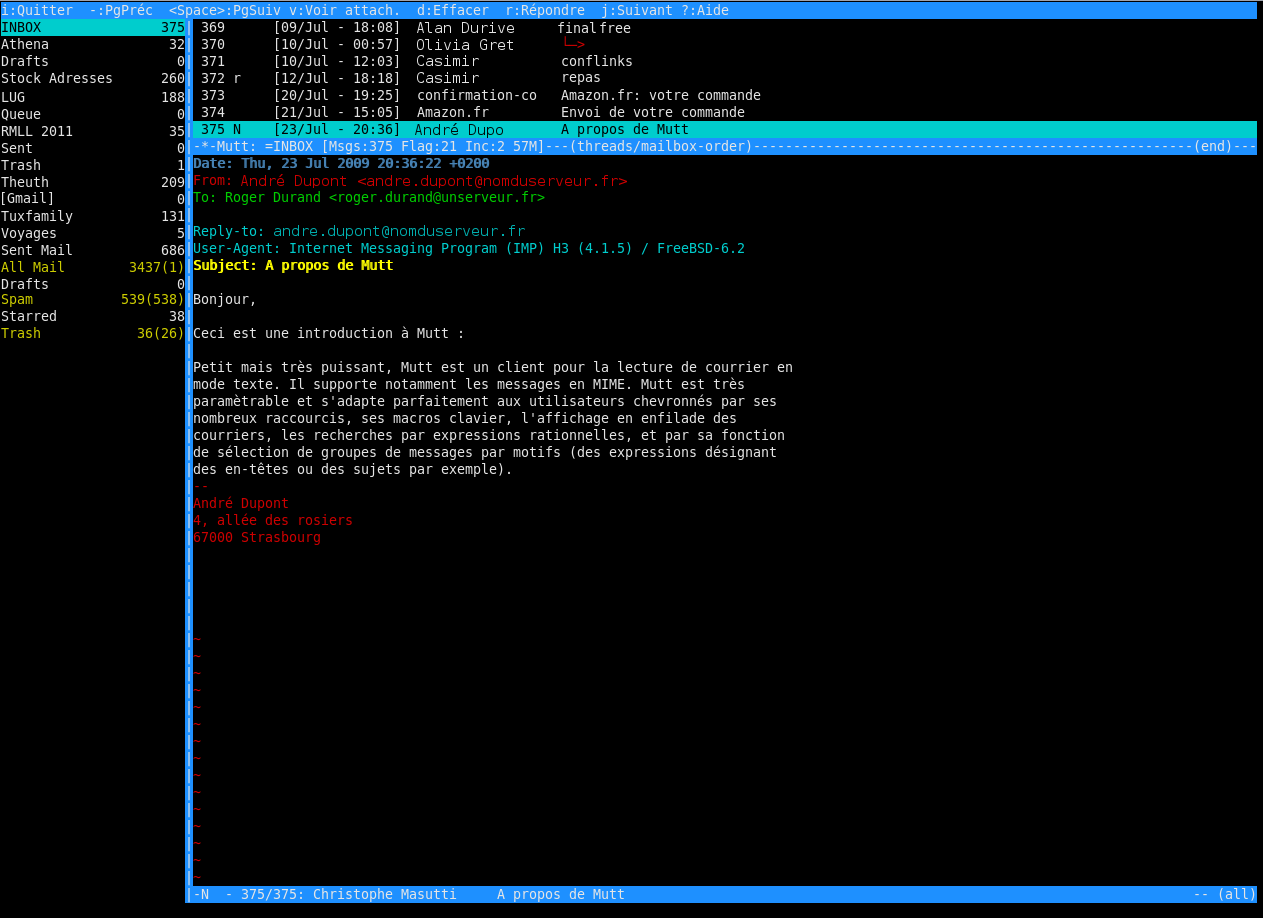
Il vous faudra d’abord le configurer. Pour ce faire, le principe est simple: après avoir installé le programme via les dépôts de votre distribution, créez un fichier .muttrc dans votre /home. Ensuite il existe toute une série de commandes que vous pouvez renseigner pour faire fonctionner Mutt. Ces commandes concernent les modalités de connexion à un compte, les règles d’affichage des messages et de leurs en-tête, les règles de rédaction, les règles de tri et d’envoi, la personalisation des en-têtes des messages envoyés, les jeux de couleurs, l’éditeur de texte choisi, etc, etc. Bref, tout ce qui permet à Mutt de faire ce que vous lui demandez tout en coopérant avec d’autres programmes selon vos besoins.
Le seul bémol est qu’il vous faudra sans doute passer du temps à comprendre et implémenter ces commandes dans le fichier de configuration. En contrepartie, Mutt sera capable de faire tout ce que vous lui demandez et l’éventail des fonctionnalités est particulièrement grand et malléable. Mutt est vraiment un logiciel libre!
Barre latérale
Certains utilisateurs préfèrent avoir sous les yeux la liste des dossiers dans lesquels ils trient leurs messages. Lorsqu’un nouveau message arrive, il est signalé présent dans l’un des dossiers et l’utilisateur peut naviguer entre ces derniers. Nativement, Mutt n’intègre pas une telle barre latérale. Il faut alors patcher Mutt dans ce sens. Pour cela, certaines distributions, outre le fait de proposer Mutt dans les dépôts, proposent aussi le paquetage mutt-patched. Si ce n’est pas le cas, il faut alors se rendre sur le site officiel de ce patch.
Imprimer avec Mutt?
Imprimer avec Mutt, c’est déjà beaucoup dire. En fait, lorsque l’on configure Mutt en éditant .muttrc, il suffit d’ajouter cette commande
set print_cmd="lpr -P nom_de_l_imprimante"
pour pouvoir imprimer (touche “p”) l’entrée courante. Mutt envoie alors le texte… tout le texte visible.
De même, selon l’éditeur de texte que vous utilisez avec Mutt pour écrire vos courriels, il possède sans aucun doute une fonction d’impression. Mais il ne s’agit que d’imprimer le texte que vous entrez.
Vous aimeriez peut-être pouvoir formater l’impression et gérer la mise en page des courriels que vous imprimez. Pour cela Muttprint est un petit utilitaire configurable (lui aussi!) qui vous rendra de bien grands services, ne serait-ce que pour limiter l’impression aux en-têtes les plus utiles comme date:, à:, et de:. Certaines distributions proposent le paquetage muttprint, il vous suffit alors de l’installer en quelques clics depuis les dépôts.
Configurer Muttprint se fait de manière similaire à Mutt. Vous avez cependant le choix entre soit éditer directement le fichier /etc/Muttprint (donc en mode root), soit créer et éditer un fichier .muttprintrc dans votre /home, à coté de .muttrc.
Dans .muttrc, au lieu de spécifier l’imprimante, vous devez alors dire à Mutt d’appeler Muttprint à la rescousse:
set print_command="muttprint"
Et dans muttprintrc, il vous suffit de renseigner les commandes, en particulier celle-ci:
PRINT_COMMAND="lpr -P nom_de_l_imprimante"
Le fichier /etc/Muttrc qui se crée lors de l’installation de Muttprint servira de modèle (à défaut d’être directement modifié lui-même). Il a l’avantage de voir chaque commande explicitée, ce qui le rend très facile à configurer.
Petite astuce: si dans l’en-tête que vous imprimez, vous désirez voir figurer un petit manchot linuxien, il vous suffit d’installer le paquetage ospics qui ira placer une série de petit dessins dans /usr/share/ospics/. Il reste à faire appel à l’un d’entre eux (format .eps) pour égailler un peu vos impressions (mais vous pouvez très bien utiliser un autre fichier .eps de votre choix, comme le logo de votre labo, une photo de votre chien, etc.).
Gestion des profils
Vous aimeriez peut-être utiliser plusieurs adresses courriel et signatures, selon vos destinataires ou les listes auxquelles vous êtes abonné. Pour cela il y a au moins deux possibilités.
La première est de partir de l’idée que vous rapatriez plusieurs boites courriel, par exemple avec fetchmail. Et que selon les boites que vous consultez et répondez aux correspondants, vous devez passer par un serveur smtp différent, avec une connexion (mot de passe) différente, une clé GPG différente, etc. Le petit utilitaire Muttprofile est là pour gérer ce type de situation. Depuis Mutt, on peut alors passer d’un profil à l’autre via une série de macro adéquates. Certaines distributions proposent le paquetage muttprofile dans leurs dépôts.
Cela dit, le système précédent est un peu lourd à gérer (opinion personnelle de l’auteur de ces lignes). Il présente néanmoins le grand avantage de se prêter parfaitement à l’utilisateur qui héberge son propre serveur de courriel, où à celui qui tient vraiment à avoir une configuration relative à ses profils. Pour l’utilisateur qui souhaite fonctionner plus simplement, le mieux est encore de rapatrier toutes les boites courriel dans une seule depuis les serveurs (généralement, vous pouvez configurer cela depuis l’interface webmail de votre boite) et finalement ne consulter avec Mutt qu’une seule boîte. Il s’agit donc de ne passer que par un seul serveur au lieu de plusieurs. Mais dans ce cas, comment gérer ses profils?
Hooks
Une fonctionnalité formidable de Mutt, ce sont les “hook”. Il s’agit de fonctions de type “si … alors” qui sont très précieuses.
Par exemple, si j’ai besoin de spécifier une adresse en fonction d’une adresse d’un expéditeur ou d’une liste à laquelle je suis abonné, je peux écrire dans mon .muttrc la séquence suivante :
send-hook olivier.durand@machin.com my_hdr From: Patrick Dupont
Cette séquence permet de répondre à Olivier Durant en utilisant l’adresse Patrick Dupont (lorsque j’écris un message, Mutt repère la chaîne “olivier.durand” dans le champ To: et place ce que je lui ai demandé dans le champ From:).
Autre exemple: si je souhaite utiliser une adresse courriel précise lorsque je me situe dans un dossier (par exemple le dossier dans lequel je rapatrie les messages provenant de mon compte secondaire), alors je peux utiliser ce type de commande:
folder-hook laposte my_hdr From: Jean Dugenou
qui permet d’utiliser l’adresse Jean Dugenou lorsque je me situe dans le dossier /laposte (cela marche aussi bien en IMAP).
Il y a beaucoup d’autres possibilités ouvertes par le système des “hook”, et, au fil du temps, vous finirez par constituer une suite de règles variées correspondant exactement à vos besoins. C’est aussi la raison pour laquelle vous avez tout intérêt à sauvegarder en lieu sûr une copie de votre .muttrc, histoire de ne pas avoir à tout refaire si vous perdez la première…
Commandes et variables
Une autre particularité de Mutt est que l’apprentissage consiste essentiellement à comprendre son .muttrc et comparer avec celui des autres utilisateurs. Pour cela, il est possible de trouver sur internet des exemples bien faits de .muttrc, en particulier sur le site officiel (qui propose aussi un wiki). La liste des commandes et variables pour la configuration de Mutt se trouve sur cette page du manuel en ligne et sa traduction en français sur le site de Cedric Duval.
L’éditeur de texte
Comme nous l’avons précisé plus haut, Mutt ne fait que naviguer dans votre courriel. Il ne permet pas d’écrire. Pour cela, il lui faut faire appel à un éditeur de texte. Le principe est, là encore, assez simple: lorsque vous écrivez un message, vous entrez le texte sous les en-têtes définies par Mutt (et que vous pouvez modifier “à la main”), vous quittez l’éditeur et Mutt reprend la main pour envoyer le message.
Avec Mutt, vous pouvez utiliser n’importe quel éditeur de texte de votre choix. Après l’installation, la configuration par défaut utilise l’éditeur par défaut de votre système. Si vous souhaitez en changer, il suffit de le déclarer dans .muttrc. En pratique, Vim ou Emacs sont sans doutes les éditeurs les plus appropriés, Mutt ayant une apparence par défaut se rapprochant plutôt de Vim. Nano, un gentil petit éditeur de texte qui a aussi sa cohorte d’admirateurs, pourra de même combler vos attentes.
Pour ceux qui désirent utiliser Vim, là encore, de manière optionnelle, vous pouvez créer un fichier .vimrc dans votre /home, de manière à configurer Vim pour une utilisation avec Mutt, entrer vos propres commandes par exemple. L’une d’entre elles (syntax on) vous permettra d’utiliser un jeu de coloration syntaxique se rapprochant de Mutt (quoi que cela dépende des couleurs que vous avez configuré dans .muttrc).
[Attention, utilisateurs de Ubuntu, la version de Vim installée par défaut est Vim-Tiny. Il vaut mieux installer Vim dans sa version complète pour pouvoir faire ce que vous voulez avec .vimrc].
Lire les messages en HTML
Pour des raisons diverses (et pas toujours justifiées) certaines personnes aiment envoyer des courriel au format HTML, parfois même accompagnés d’images à l’esthétique douteuse censées “embellir” le message. Avec Mutt, il faut donc faire appel à un logiciel capable de lire le HTML. Il existe au moins plusieurs navigateurs en mode texte: Lynx, W3m, Elinks, Links, Links2…
Il s’agit en fait d’utiliser les entrées mailcap pour reconnaitre le type d’information à traiter et faire appel au bon logiciel pour les afficher. Dans le fichier .muttrc, il faudra donc entrer le code permettant de faire appel au fichier .mailcap que vous devez créer dans votre /home:
set implicit_autoview auto_view text/html application/x-pgp-message set mailcap_path="~/.mailcap" set mailcap_sanitize=yes
Puis, dans .mailcap, au choix :
- Si vous désirez utiliser Lynx*:
text/html; lynx -dump -force-html -assume_charset %{charset} -localhost %s; copiousoutput - Si vous désirez utiliser W3m:
text/html; w3m -dump %s; copiousoutput; nametemplate=%s.html
- Si vous désirez utiliser Links ou Links2:
text/html; links2 -dump %s; nametemplate=%s.html; copiousoutput
- Si vous désirez utiliser Elinks:
text/html; elinks -default-mime-type text/html %s; needsterminal;
- Dans le cas Lynx, vous noterez la séquence
-assume_charset %{charset}. Elle vise à tirer avantage de la configuration de Lynx utilisant le paramètre assume_charset afin de lire correctement la majorité des messages et leur encodage.
L'option -dump permet l'affichage dans le même processus que Mutt, c'est à dire dans la même fenêtre. Si vous désirez utiliser les navigateurs de manière autonome, puis, en les quittant, revenir automatiquement à Mutt:
text/html; Lynx %s; nametemplate=%s.htmltext/html; w3m %s; nametemplate=%s.htmltext/html; links2 %s; nametemplate=%s.html
Attention: si votre système est configuré en UTF8 (Locales), c’est cet encodage qui sera utilisé par le navigateur que vous aurez choisi. Un avantage de Links(2) est que si le “content-type” du courriel envoyé n’est pas ou mal renseigné, ou si l’encodage n’est pas le même que le vôtre, alors ce navigateur gèrera les défauts d’affichage (par exemple les lettres accentuées) en trouvant des solutions permettant une lecture agréable du courriel.
Le Carnet d’adresses
Les alias, mode classique
Mutt intègre un système de répertoire d’adresses très simple. Un fichier d’adresse est créé dans lequel vous enregistrez vos contacts.
Ainsi, dans votre .muttrc, vous pouvez indiquer ceci :
#CARNET ADRESSES set alias_file = ~/.mutt/adresses source ~/.mutt/adresses
Cela aura pour effet d’enregistrer vos alias dans /.mutt/adresses et de rechercher ces alias dans ce même fichier (source).
Utilisation de Abook
Abook est un petit programme de gestion de contacts fait pour fonctionner avec Mutt. Plus élaboré que le systèmes des alias (cf. ci-dessus), il permet notamment l’import et l’export de carnets d’adresses dans différents formats et surtout il présente une interface graphique et stocke davantage d’informations sur vos contacts.
Abook doit certainement être disponible dans les paquets de votre distribution. Le site du projet se trouve à cette adresse.
Pour utiliser Abook avec Mutt, il suffit de configurer votre .muttrc ainsi:
# Abook set query_command= "abook --mutt-query '%s'" macro index,pager A "abook --add-email-quiet" "Ajouter l'expediteur dans abook"
Cela aura pour effet de permettre à Mutt de faire appel à Abook, deux deux manières : en tapant A (au lieu de a, utilisé pour les alias), l’expéditeur sera ajouté au carnet de Abook. Et pour utiliser Abook “à l’intérieur de Mutt”, c’est à dire dans le même terminal, il suffira de faire CTRL+t lors de l’entrée du destinataire. La liste des contacts de Abook apparaîtra alors.
Le logo de Mutt affiché en haut à gauche n'est pas le logo officiel (mais il est très joli). Il a été créé par Malcolm Locke. Vous pouvez vous le procurer ici, ainsi que sa licence (creative common).
- Persos A à L
- Carmine
- Mona CHOLLET
- Anna COLIN-LEBEDEV
- Julien DEVAUREIX
- Cory DOCTOROW
- Lionel DRICOT (PLOUM)
- EDUC.POP.FR
- Marc ENDEWELD
- Michel GOYA
- Hubert GUILLAUD
- Gérard FILOCHE
- Alain GRANDJEAN
- Hacking-Social
- Samuel HAYAT
- Dana HILLIOT
- François HOUSTE
- Tagrawla INEQQIQI
- Infiltrés (les)
- Clément JEANNEAU
- Paul JORION
- Michel LEPESANT
- Frédéric LORDON
- Persos M à Z
- Henri MALER
- Christophe MASUTTI
- Jean-Luc MÉLENCHON
- Romain MIELCAREK
- MONDE DIPLO (Blogs persos)
- Richard MONVOISIN
- Corinne MOREL-DARLEUX
- Timothée PARRIQUE
- Thomas PIKETTY
- VisionsCarto
- Yannis YOULOUNTAS
- Michaël ZEMMOUR
- LePartisan.info
- Numérique
- Blog Binaire
- Christophe DESCHAMPS
- Louis DERRAC
- Olivier ERTZSCHEID
- Olivier EZRATY
- Framablog
- Tristan NITOT
- Francis PISANI
- Pixel de Tracking
- Irénée RÉGNAULD
- Nicolas VIVANT
- Collectifs
- Arguments
- Bondy Blog
- Dérivation
- Économistes Atterrés
- Dissidences
- Mr Mondialisation
- Palim Psao
- Paris-Luttes.info
- ROJAVA Info
- Créatifs / Art / Fiction
- Nicole ESTEROLLE
- Julien HERVIEUX
- Alessandro PIGNOCCHI
- XKCD
